מחפש דרך מהירה וקלה להוסיף סימניות לחשבון Delicious שלך? עכשיו אתה יכול עם פוסט 2 del.icio.us סיומת עבור Firefox.
להכין
לאחר שתסיים להתקין את התוסף הדבר הראשון שתצטרך לעשות הוא לפתוח את "חלון סרגל הכלים בהתאמה אישית", כך שתוכל להוסיף את "לחצן סרגל הכלים del.icio.us post 2" לדפדפן שלך.
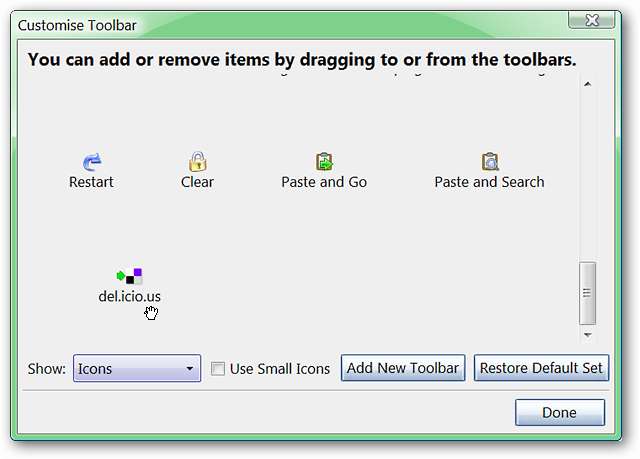
ישנו כפתור סרגל הכלים החדש והנפלא שמחכה לשימוש!
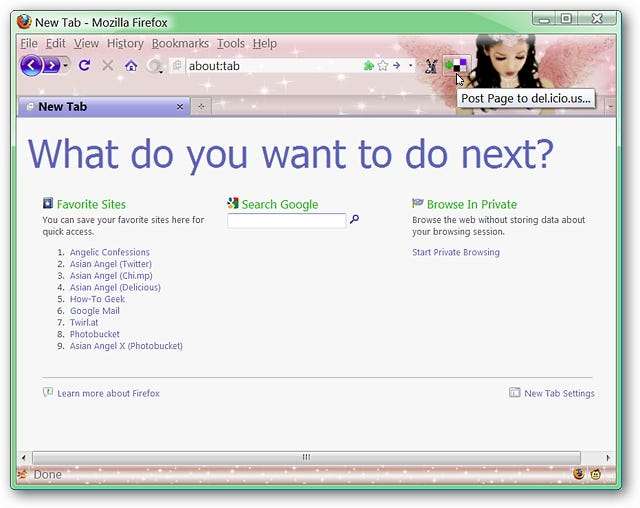
פוסט 2 del.icio.us בפעולה
לדוגמא שלנו החלטנו לפרסם סימניה ב- Delicious for twirl.at (שירות קיצור כתובות אתרים).
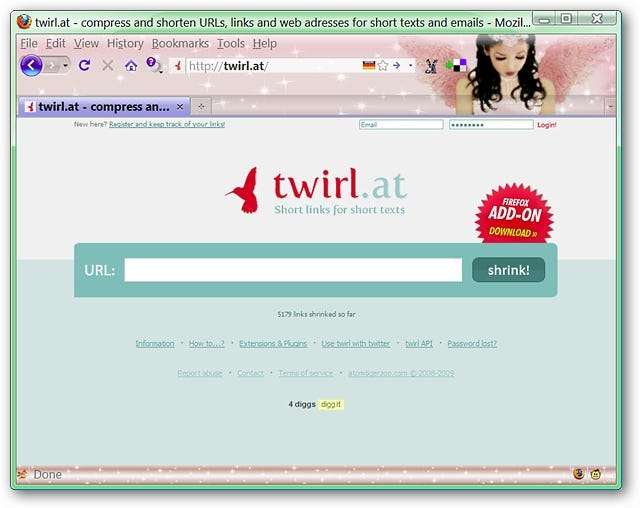
כשתלחץ על "כפתור סרגל הכלים del.icio.us פוסט 2", תראה את החלון הבא. הוא יציג את כתובת האתר ואת כותרת דף האינטרנט. שים לב שהאפשרות "החלף" נבחרה כברירת מחדל ...
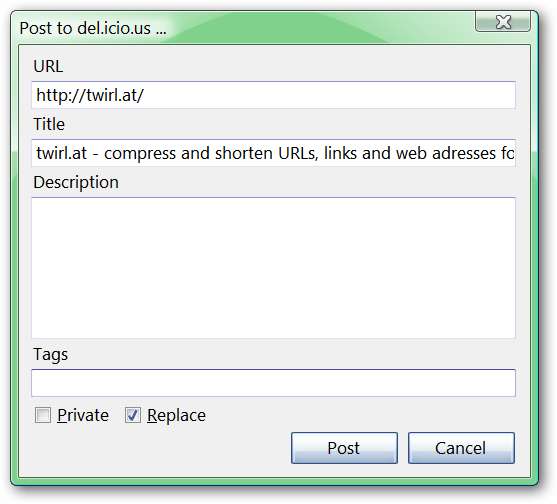
בצע את השינויים הרצויים במידע הקשור לסימניה החדשה שלך ולחץ על "פרסם".
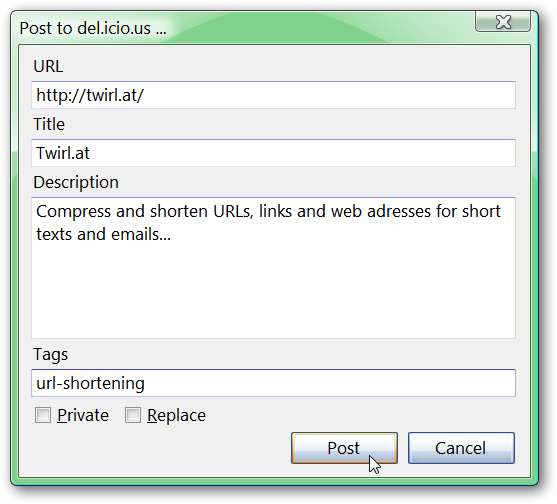
אם אתה עדיין לא מחובר לחשבונך, תתבקש לעשות זאת כאשר תלחץ על "פרסם". ברגע שתסיים להיכנס לסימנייה החדשה שלך, תפורסם.
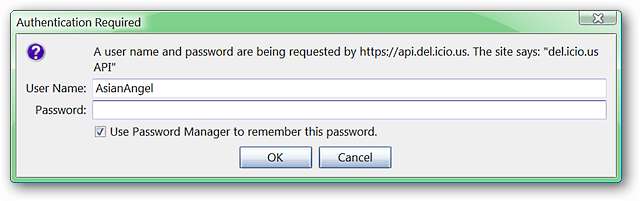
כאשר הסימניה החדשה שלך סיימה לפרסם ב- Delicious, חלון ההודעה הבא יופיע למספר רגעים בפינה השמאלית התחתונה של מסך המחשב שלך.
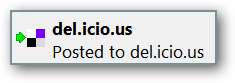
בדיקת החשבון Delicious שלנו מראה שהסימנייה החדשה שלנו יושבת יפה בראש הרשימה.
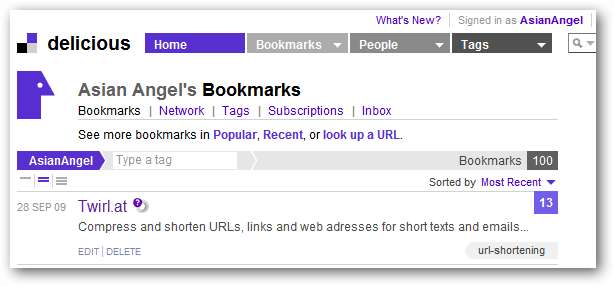
חפש בעמוד הנוכחי ב Delicious
אולי אתה סקרן לגבי דף אינטרנט ותרצה לראות אם הוא כבר פורסם ב- Delicious וכמה הוא פופולרי. כל מה שתצטרכו לעשות הוא "לחץ לחיצה ימנית" על "כפתור סרגל הכלים del.icio.us post 2" ולחץ על "טעים?".
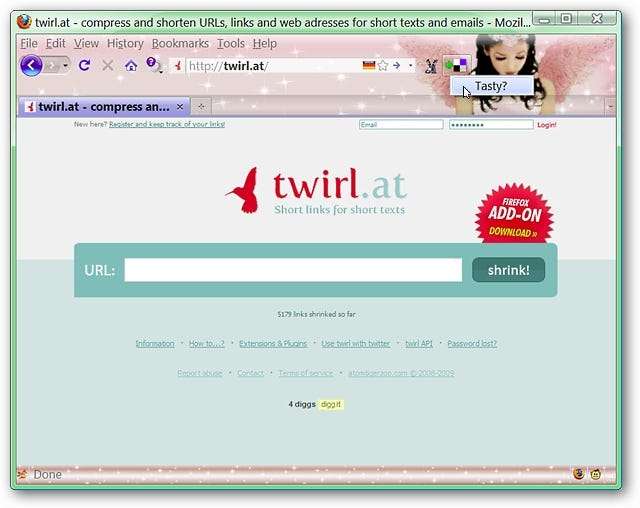
לאחר שלחצתם על "טעים?", יוצג בפניכם דף המציג מידע על האתר כמו כמה פעמים סומן בסימניות, מי סימן אותו וכו '.
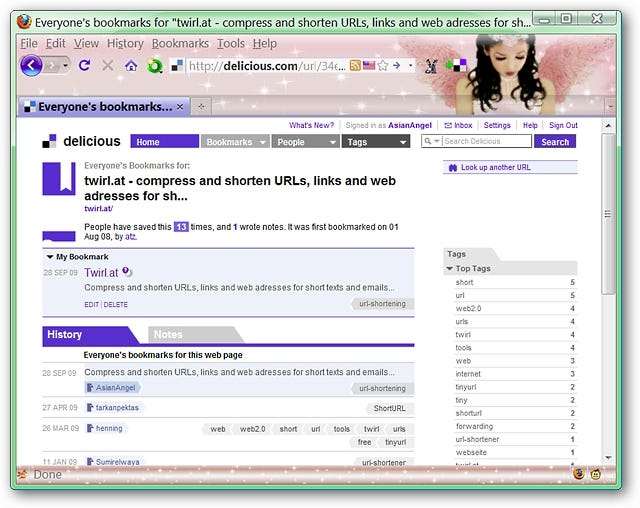
סיכום
שימוש בפוסט 2 del.icio.us מספק דרך פשוטה נחמדה להוסיף במהירות סימניות לחשבון Delicious שלך. מהן כמה מהדרכים המועדפות עליך לפרסם ב- Delicious? השאירו לנו תגובה והודיעו לנו.
קישורים







